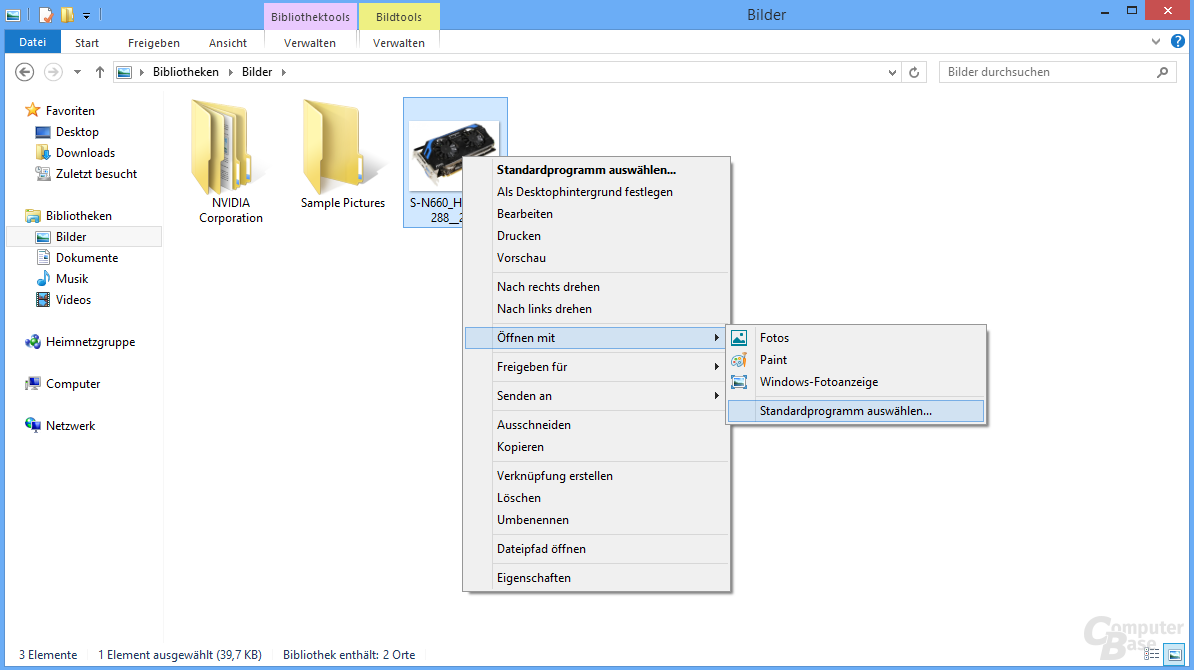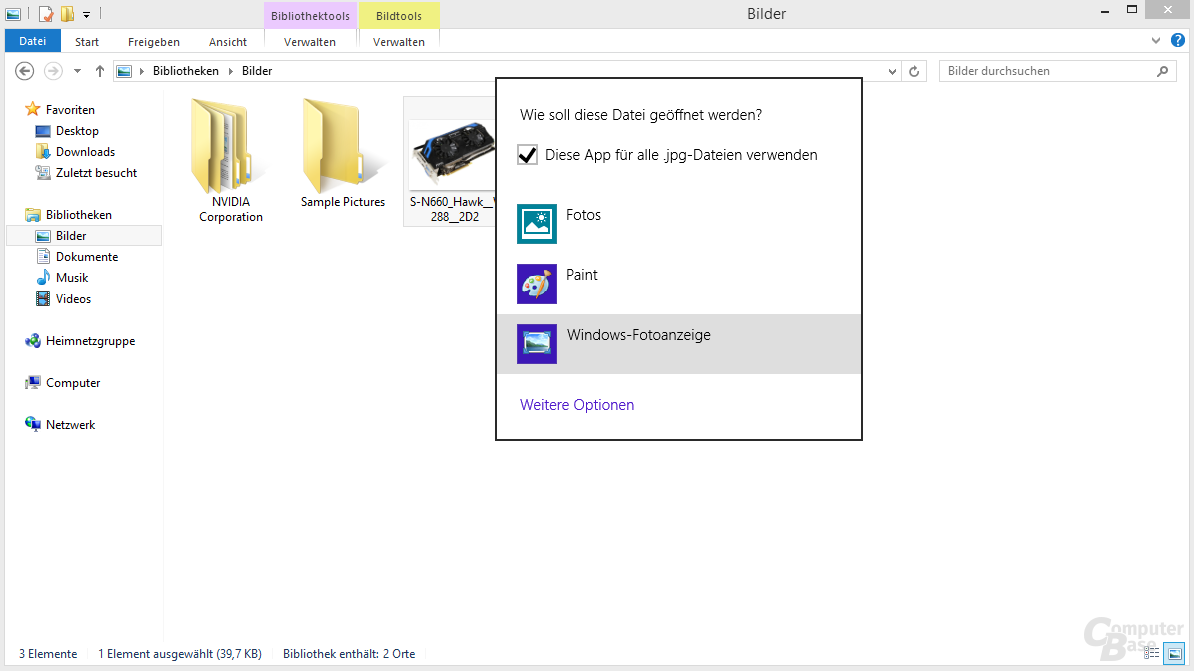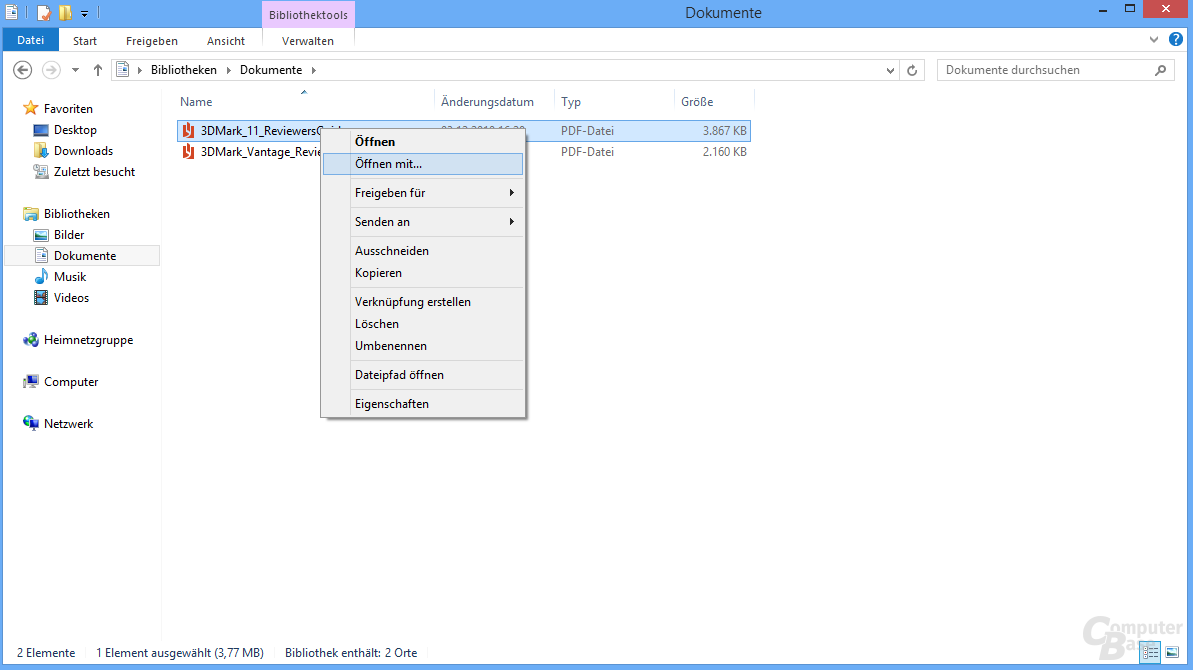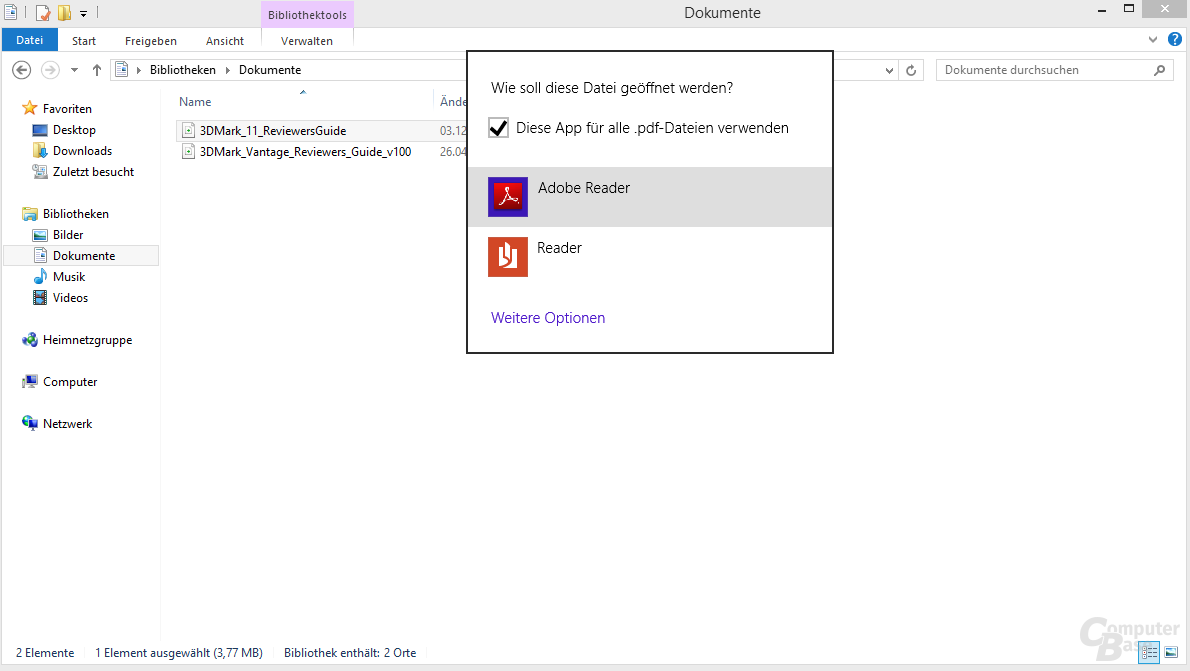Windows 8 Tipps: Erste Handgriffe im neuen Windows
4/10Die alte Foto-Vorschaufunktion
Wie bereits in unserem Artikel zur Wiederherstellung des Startmenüs kurz angerissen, ist auch die Vorschaufunktion für Fotos in Windows 8 nicht immer optimal gelöst. So werden in der Modern-UI-Oberfläche lediglich primär die Bilder im Foto-Bereich geführt, die auch im Ordner „Eigene Bilder“ gelagert sind. Hat man jedoch Bilder und Fotos von einem externen Medium schlichtweg in einem neuen Ordner auf dem Desktop abgelegt und will diese dort schnell einmal durchsehen, öffnet sich in der herkömmlichen Einstellung jeweils die Modern-UI-Oberfläche. Der größte Nachteil dabei ist jedoch, dass man dort nicht durch die Bilder vor- und zurückspringen kann, jedes Bild öffnet sich immer einzeln in Modern UI im Vollbild.
Abhilfe schafft dabei die klassische Vorschau-Funktion, wie man sie unter Windows 7 kennt. Dafür muss man jedoch selbst Hand anlegen und bei den Fotos in der Desktop-Ansicht per Rechtsklick unter der Schaltfläche „Öffnen mit“ die Standardauswahl aus „Windows Fotoanzeige“ neu zugewiesen werden. Um diese für die Zukunft auf eben die besagte alte Vorschaufunktion festzulegen, sollte man zu guter Letzt den Haken bei „Dateityp immer mit besagtem Programm öffnen“ nicht vergessen. Von nun an steht wieder die frei skalierbare Vorschaufunktion bereit, in der man sowohl durch die Bilder vor- und zurückwandern als auch mehrere Fenster gleichzeitig, beispielsweise für Vergleichszwecke, öffnen kann.
Ein alternativer PDF-Reader
Eigentlich das gleiche Prozedere wie bei den Bilder und Fotos mit der Vorschaufunktion kann auf PDF-Dokumente und die Betrachtungsweise angewandt werden. Auch hier ist die Standardfunktion eine Modern-UI-Anwendung, die stets im Vollbildmodus starten will. Ein Vergleich mehrerer PDF ist so jedoch nicht möglich, will man dazu beispielsweise noch ein Bild hinzuziehen, muss man zwangsweise zurück auf klassische Programme. Letztlich muss man also auch hier den Weg über die Neuzuweisung des Standardprogramms gehen und Alternativen für PDF-Betrachter gibt es bekanntlich einige. Unser Beispiel hält sich an das Original aus dem Hause Adobe.
Auch hier geht man den Weg über „Öffnen mit“ und wählt dann das neue Standardprogramm aus. Wichtig ist auch in diesem Fall wieder, den Haken für die ständige Nutzung des alternativen Programms zu setzen, sofern die Dokumente immer mit diesem geöffnet werden sollen.
Die manuelle Zuweisung von Programmen für bestimmte Dateien lässt sich noch auf einige weitere Dinge ausbauen, nach dem ersten Start dürften die beiden genannten Beispiele aber vielen Benutzern am Herzen liegen. Da das Prozedere jedoch immer identisch ist, steht bei anderen Dateien und Programmen kein größeres Hindernis im Weg.
Im Podcast erinnern sich Frank, Steffen und Jan daran, wie im Jahr 1999 alles begann.